PS5 ब्लिंकिंग ब्लू लाइट को कैसे ठीक करें — TechCult
अनेक वस्तुओं का संग्रह / / April 06, 2023
PlayStation 5 Sony द्वारा एक वीडियो गेमिंग कंसोल है जिसे 2020 में रिलीज़ किया गया था। इस नए प्लेस्टेशन कंसोल में एक नया यूजर इंटरफेस और कुछ अद्भुत विशेषताएं हैं जो वर्तमान पीढ़ी के गेमिंग अनुभव से मेल खाती हैं। हालाँकि, नया PS5 भी उन मुद्दों से रहित नहीं है जो आमतौर पर नए कंसोल में अनुभव किए जाते हैं। जिनमें से एक ब्लिंकिंग ब्लू लाइट PS5 है जो दुर्भाग्य से कई प्लेस्टेशन उपयोगकर्ताओं द्वारा कंसोल पर गेम खेलते समय सामना किया गया है। अगर आप भी इसी तरह की समस्या से जूझ रहे हैं तो PS5 ब्लिंकिंग ब्लू लाइट पर हमारा आज का डॉक आपकी बहुत मदद करेगा। हम कुछ समस्या निवारण विधियों पर चर्चा करेंगे जो आपके कंसोल पर आवर्ती नीली रोशनी को हल करने में आसानी से आपकी सहायता कर सकती हैं। तो, आइए हम अभी से मौत की इस नीली रोशनी को ठीक करना शुरू कर दें।

विषयसूची
- PS5 ब्लिंकिंग ब्लू लाइट को कैसे ठीक करें
- विधि 1: उचित बिजली कनेक्शन सुनिश्चित करें
- विधि 2: PS5 को सुरक्षित मोड में पुनरारंभ करें
- विधि 3: एचडीएमआई कनेक्शन सुनिश्चित करें
- विधि 4: पावर साइकिल PS5
- विधि 5: कैश साफ़ करें और डेटाबेस का पुनर्निर्माण करें
- विधि 6: सॉफ़्टवेयर को सुरक्षित मोड के माध्यम से अपडेट करें
- विधि 7: डिफ़ॉल्ट सेटिंग्स को सुरक्षित मोड में पुनर्स्थापित करें
- विधि 8: PS5 का वीडियो आउटपुट बदलें
- विधि 9: कंसोल को स्वयं समस्या निवारण करने के लिए बाध्य करें
- विधि 10: PS5 को रीसेट करें
- विधि 11: सोनी सपोर्ट से संपर्क करें
- PS5 ब्लिंकिंग ब्लू लाइट क्यों?
PS5 ब्लिंकिंग ब्लू लाइट को कैसे ठीक करें
PS5 कंसोल को चालू करने पर, आपको नीली रोशनी दिखाई दे सकती है जो ब्लिंक करती रहती है जिससे कंसोल सामान्य रूप से चालू नहीं होता है। यदि आप अपने कंसोल पर समान समस्या का सामना करते हैं, तो समस्या को हल करने के लिए नीचे दिए गए संभावित सुधारों का पालन करें।
विधि 1: उचित बिजली कनेक्शन सुनिश्चित करें
नीला प्रकाश संकेत आपके कंसोल का तरीका हो सकता है जिससे आपको बिजली कनेक्शन की जांच करने के लिए कहा जा सके। आपको यह जांचना चाहिए कि क्या पावर केबल आपके कंसोल से ठीक से जुड़े हुए हैं। साथ ही, नीचे दिए गए चरणों का पालन करके बिजली कनेक्शन सुनिश्चित करते समय अपने कंसोल को साफ़ करना न भूलें:
1. डिस्कनेक्ट करें बिजली का केबल इसे बंद करने के बाद आपके कंसोल से।

2. पुन: प्लग कुछ सेकंड के बाद केबल सही ढंग से कंसोल में वापस आ जाते हैं।
यदि नीली बत्ती की समस्या बनी रहती है, तो पुन: कनेक्ट करने पर, उपयोग करके देखें एक और बिजली केबल.
विधि 2: PS5 को सुरक्षित मोड में पुनरारंभ करें
PS5 ब्लिंकिंग ब्लू लाइट को ठीक करने की अगली विधि में PS5 को सुरक्षित मोड में पुनरारंभ करना शामिल है। इसमें आपके कंसोल को पहले सुरक्षित मोड में बूट करना शामिल है। यह आपके सिस्टम में अस्थायी गड़बड़ियों को हल करने में मदद करता है जो नीली बत्ती को ब्लिंक करने का कारण हो सकता है। निम्नलिखित चरण आपको PS5 को सुरक्षित मोड में बूट करने के तरीके के बारे में मार्गदर्शन करेंगे:
1. दबाकर अपने कंसोल को बंद करें बिजली का बटन फ्रंट पैनल पर।
2. अगला, दबाकर रखें बिजली का बटन और इसके बाद इसे जारी करें दूसरी बीप.
3. अब, अपने कंट्रोलर को इससे कनेक्ट करें यूएसबी तार.

4. प्रेस करने के निर्देश पर क्लिक करें पीएस बटन स्क्रीन पर नियंत्रक पर।
5. अगला, में सुरक्षित मोड मेनू, चयन करें PS5 को पुनरारंभ करें.

एक बार आपका PS5 कंसोल शुरू हो जाने के बाद, नीली बत्ती की समस्या ठीक हो जाएगी।
यह भी पढ़ें:PS4 त्रुटि CE 42555 1 समस्या को ठीक करें
विधि 3: एचडीएमआई कनेक्शन सुनिश्चित करें
एचडीएमआई केबल कनेक्शन आमतौर पर PS5 को स्मार्ट टीवी जैसे डिस्प्ले डिवाइस से कनेक्ट करने के लिए उपयोग किया जाता है। PS5 ब्लिंकिंग ब्लू लाइट को ठीक करने के तरीके के बारे में आपके प्रश्न का उत्तर देने के लिए, आपके एचडीएमआई केबल कनेक्शन में कुछ गड़बड़ हो सकती है। यह समस्या नीली बत्ती और कोई सिग्नल समस्या नहीं होने का संकेत दे सकती है। आप निम्न द्वारा एक उचित एचडीएमआई कनेक्शन सुनिश्चित कर सकते हैं फिर लगाकर केबल। अगर यह काम नहीं करता है, तो आप भी कोशिश कर सकते हैं केबल की जगह एक नए के साथ। अधिक के लिए, अगले समाधान पर जाएं।
विधि 4: पावर साइकिल PS5
ब्लिंकिंग ब्लू लाइट PS5 को ठीक करने की अगली विधि में, आप अपने PS5 को पावर साइकल करने का प्रयास करेंगे। पावर साइकलिंग आपका कंसोल सिस्टम मेमोरी को साफ़ करने और संभावित दूषित फ़ाइलों को हटाने में मदद करता है जो आपके डिवाइस पर नीली रोशनी को ट्रिगर कर सकते हैं। पावर चक्र करना सुरक्षित है क्योंकि यह आपके सहेजे गए डेटा, ऐप्स, फ़ाइलें, गेम और सेटिंग्स को नहीं हटाता है। अपने PS5 कंसोल को चक्रित करने के लिए, नीचे दिए गए चरणों का पालन करें:
1. पहला, बंद करें आपका PS5 कंसोल पूरी तरह से।

2. अब, दबाकर रखें बिजली का बटन आपके PS5 कंसोल के जब तक आप सुन नहीं लेते दो बीप।
3. अगला, सभी केबलों को अनप्लग करें सहित कंसोल से जुड़ा हुआ है एच डी ऍम आई केबल.
4. फिर से दबाकर रखें बिजली का बटन कुछ सेकंड के लिए अपने कंसोल की शक्ति को पूरी तरह से खत्म करने के लिए।
5. आखिरकार, सभी अनप्लग किए गए केबलों को फिर से कनेक्ट करें कंसोल पर वापस जाएं और यह जांचने के लिए चालू करें कि नीली बत्ती की समस्या ठीक हो गई है या नहीं।
यह भी पढ़ें:PS4 त्रुटि CE-34788-0 को ठीक करें
विधि 5: कैश साफ़ करें और डेटाबेस का पुनर्निर्माण करें
यदि आप सोच रहे हैं कि आपके कंसोल पर PS5 ब्लिंकिंग ब्लू लाइट क्यों दिखाई दे रही है, तो इसका एक कारण कैशे फाइलें भी हो सकती हैं। अस्थायी कैश फ़ाइलें समय के साथ दूषित हो सकती हैं और आपके डिवाइस को धीमा कर सकती हैं। अपने कंसोल को अनुकूलित करने के लिए और बिना किसी नीली बत्ती को झपकाए इसे तेजी से चलाने के लिए, कैश को साफ़ करने का प्रयास करें और निम्न चरणों का उपयोग करके डेटाबेस का पुनर्निर्माण करें:
1. में अपने डिवाइस को रीबूट करें सुरक्षित मोड में वर्णित चरणों का उपयोग करना विधि 2 ऊपर।
2. अब जब आप सुरक्षित मोड में हैं, तो चयन करें कैश साफ़ करें और डेटाबेस विकल्प का पुनर्निर्माण करें इसके मेनू से।
3. चुनना डेटाबेस का पुनर्निर्माण करें अगला।

4. एक बार डेटाबेस के पुनर्निर्माण की प्रक्रिया पूरी हो जाने के बाद, पर वापस जाएँ सुरक्षित मोड मेनू और चुनें सिस्टम सॉफ़्टवेयर कैश साफ़ करें.
एक बार चरण पूरे हो जाने के बाद, पुनः आरंभ करें अपने PS5 कंसोल और जांचें कि क्या मौत की नीली रोशनी ठीक हो गई है।
विधि 6: सॉफ़्टवेयर को सुरक्षित मोड के माध्यम से अपडेट करें
PS5 ब्लिंकिंग ब्लू लाइट को ठीक करने की अगली विधि में सुरक्षित मोड के माध्यम से सॉफ़्टवेयर को अपडेट करना शामिल है। पुराने सॉफ़्टवेयर संस्करण के मामले में यह फिक्स आवश्यक है जो आपके कंसोल के उचित कामकाज में बाधा डाल सकता है। यदि आपके पास एक स्थिर इंटरनेट कनेक्शन है, तो सुरक्षित मोड के माध्यम से सॉफ़्टवेयर को अपडेट करने के लिए नीचे दिए गए चरणों के साथ आगे बढ़ें:
1. में चरणों का पालन करें विधि 2 अपने कंसोल को बूट करने के लिए सुरक्षित मोड और उसका मेन्यू खोलें।
2. अब, अपने PS5 नियंत्रक को इसके माध्यम से कनेक्ट करें यूएसबी तार और मेनू में तीसरा विकल्प चुनें, सिस्टम सॉफ्टवेयर अपडेट करें.
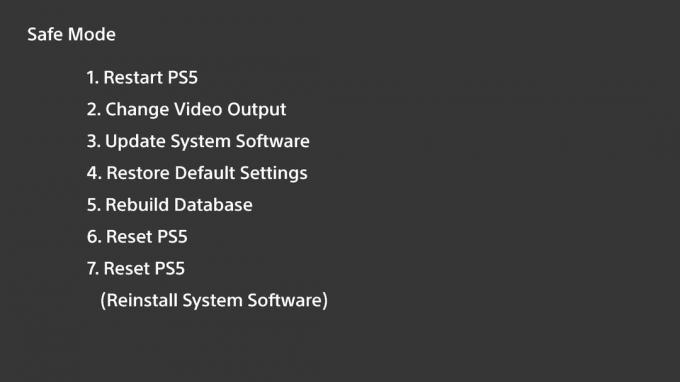
3. अगला, चयन करें इंटरनेट का उपयोग कर अद्यतन करें उपलब्ध नवीनतम सॉफ़्टवेयर स्थापित करने के लिए।
4. एक बार अपडेट पूरा हो जाने के बाद, अपने कंसोल को रीबूट करें और जांचें कि क्या नीली बत्ती की समस्या हल हो गई है।
यह भी पढ़ें:PS4 वाईफाई प्रॉक्सी सर्वर त्रुटि को ठीक करें
विधि 7: डिफ़ॉल्ट सेटिंग्स को सुरक्षित मोड में पुनर्स्थापित करें
आपके PS5 कंसोल का सुरक्षित मोड कई तकनीकी गड़बड़ियों को हल कर सकता है जिनमें से एक नीली रोशनी है। यदि आपके PlayStation 5 की सेटिंग बदल दी गई है या सॉफ़्टवेयर नीले रंग को ट्रिगर कर रहा है आपके डिवाइस पर लाइट ब्लिंकिंग तो आप सिस्टम की डिफ़ॉल्ट सेटिंग्स को सुरक्षित रूप से पुनर्स्थापित करने का प्रयास कर सकते हैं तरीका। यह आपकी फ़ाइलों और ऐप्स को हटाए बिना आपकी सभी सेटिंग्स और कॉन्फ़िगरेशन को डिफ़ॉल्ट रूप से पुनर्स्थापित कर देगा।
1. शुरू करना सुरक्षित मोड जैसा कि इसमें घोषित किया गया है विधि 2।
2. अब, का चयन करें डिफाल्ट सेटिंग रिस्टोर करो सुरक्षित मोड मेनू से विकल्प।

3. का पीछा करो ऑन-स्क्रीन निर्देश प्रक्रिया को पूरा करने के लिए और जांचें कि नीली बत्ती ठीक हो गई है या नहीं।
विधि 8: PS5 का वीडियो आउटपुट बदलें
अगला, यह जानने के लिए कि कैसे करना है PS5 को ठीक करें ब्लिंकिंग ब्लू लाइट, आपको अपने PS5 कंसोल के वीडियो आउटपुट को बदलना होगा। आप प्रक्रिया में कोई डेटा खोए बिना इस विधि को सुरक्षित मोड में निष्पादित कर सकते हैं। वीडियो आउटपुट बदलने के लिए, नीचे दिए गए निर्देशों का पालन करें:
1. अपने प्लेस्टेशन 5 को बूट करें सुरक्षित मोड में चरणों का उपयोग करना विधि 2.
2. के माध्यम से अपने नियंत्रक को कनेक्ट करें यूएसबी तार और मेनू से दूसरा विकल्प चुनें, वीडियो आउटपुट बदलें.
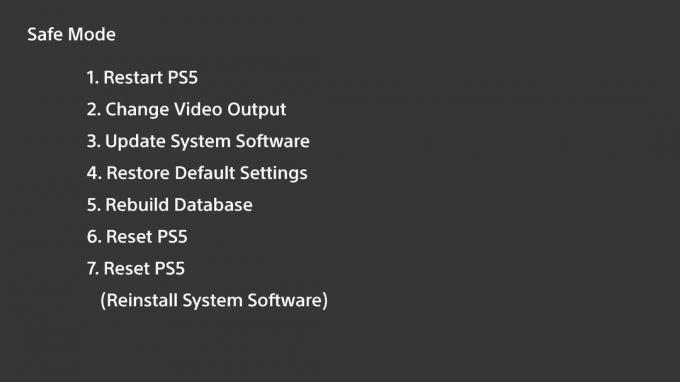
3. अगला, पर जाएं एचडीसीपी मोड बदलें और इसे सेट करें एचडीसीपी 1.4 केवल.
4. PS5 को रिबूट करें यह जांचने के लिए कि क्या समस्या हल हो गई है।
5. यदि नीला प्रकाश अभी भी बना रहता है, तो सुरक्षित मोड लॉन्च करें और चुनें वीडियो आउटपुट बदलें विकल्प फिर से।
6. चुनना संकल्प बदलें और इसे से बदलें स्वचालित एक कम संकल्प की तरह 720p.
7. आखिरकार, प्लेस्टेशन 5 को रीबूट करें और जांचें कि क्या इससे समस्या हल हो गई है।
विधि 9: कंसोल को स्वयं समस्या निवारण करने के लिए बाध्य करें
आप अपने कंसोल को ब्लिंकिंग ब्लू लाइट PS5 को हल करने के लिए स्वयं को समस्या निवारण के लिए बाध्य कर सकते हैं। इस पद्धति के लिए आपके कंसोल को सुरक्षित मोड में जाने की आवश्यकता नहीं होती है और यह आपके ऐप्स और गेम को भी बरकरार रखता है।
1. चालू करो आपका PS5 कंसोल।
2. अगला, जब पीएस लोगो यह प्रदर्शित है, कंसोल को अनप्लग करें सीधे पावर आउटलेट से।

3. अब, कुछ समय बाद, इसे वापस प्लग करें और कंसोल चालू करें. यह इसे मौत की नीली रोशनी सहित सभी छोटी समस्याओं का निवारण करने की अनुमति देगा।
विधि 10: PS5 को रीसेट करें
अंतिम विधियों में से एक में आपके PS5 कंसोल को उसकी मूल स्थिति में वापस लाने के लिए उसे रीसेट करना शामिल है। यह तरीका ठीक करने में काफी कारगर है नीली बत्ती समस्या लेकिन इससे आप अपने ऐप्स और गेम खो देंगे। इस विधि को करने से आपका सहेजा गया डेटा भी हट जाएगा। अपने PS5 कंसोल को रीसेट करने के लिए, नीचे सूचीबद्ध चरणों का पालन करें:
1. अपना PS5 बंद करें और इसे लॉन्च करें सुरक्षित मोड मेनू का पालन करें विधि 2 ऊपर।
2. अब, मेनू से छठा विकल्प चुनें, PS5 को रीसेट करें.
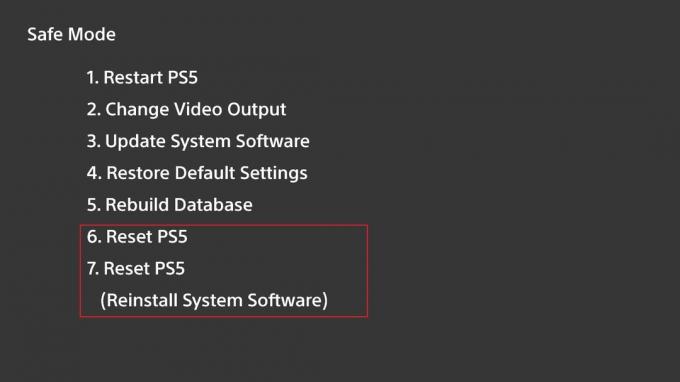
3. अगली खिड़की पर, अपने PS5 कंसोल को रीसेट करने की पुष्टि करें.
रीसेट किए जाने के बाद, मौत की नीली रोशनी ठीक हो जाएगी।
यह भी पढ़ें:PS4 को ठीक करने के 10 तरीके बंद रहते हैं
विधि 11: सोनी सपोर्ट से संपर्क करें
PS5 ब्लिंकिंग ब्लू लाइट को ठीक करने के लिए आज प्रयास करने की अंतिम विधि में सोनी सपोर्ट से संपर्क करना शामिल है। यह विधि एक अंतिम उपाय है यदि उपरोक्त वर्णित समाधानों में से किसी ने भी PS5 पर नीली बत्ती को ठीक करने में आपकी मदद नहीं की है। इसके अलावा, नीली बत्ती की समस्या को हल करने में असमर्थ होना यह दर्शाता है कि आपके कंसोल के हार्डवेयर में कुछ गड़बड़ है जिसे केवल कुछ पेशेवर मदद से ठीक किया जा सकता है प्लेस्टेशन समर्थन.
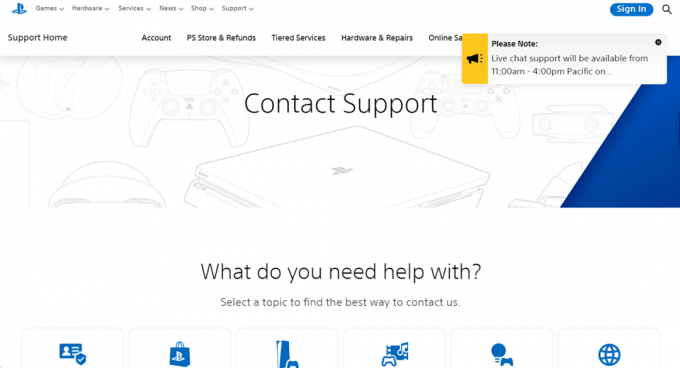
PS5 ब्लिंकिंग ब्लू लाइट क्यों?
PS5 कंसोल पर नीली ब्लिंकिंग लाइट आमतौर पर बूट करते समय समस्याओं का संकेत देती है। नीला प्रकाश प्राप्त करने पर, प्रदर्शन आमतौर पर काली स्क्रीन पर अटक जाता है। नीले प्रकाश की यह समस्या निम्न कारणों से हो सकती है:
- PS5 कंसोल को जबरन बंद करना।
- PlayStation 5 का एक पुराना सॉफ़्टवेयर संस्करण।
- गलत कॉन्फ़िगर की गई रिज़ॉल्यूशन सेटिंग्स जैसी समस्याएं प्रदर्शित करें।
- एचडीएमआई केबल कनेक्शन के साथ मुद्दे।
- PS5 पर एक भ्रष्ट हार्ड ड्राइव।
अनुशंसित:
- फोन पर टिकटॉक पर फोटो की अवधि कैसे संपादित करें
- एंड्रॉइड टीवी के फायदे और नुकसान क्या हैं?
- क्या PS5 Xbox के साथ क्रॉस-प्लेटफ़ॉर्म है?
- PS5 पर Spotify त्रुटि को ठीक करें
हम आशा करते हैं कि हमारा डॉक्टर ऑन ब्लिंकिंग ब्लू लाइट PS5 नीली बत्ती, इसे ट्रिगर करने वाले कारणों और इसे ठीक करने के कई तरीकों के बारे में आपके सभी प्रश्नों से निपटने में मददगार था। नीचे अपनी टिप्पणी छोड़ कर हमें अपने विचारों, प्रश्नों और सुझावों के बारे में बताएं।
Elon TechCult में एक तकनीकी लेखक हैं। वह लगभग 6 वर्षों से कैसे-कैसे गाइड लिख रहा है और उसने कई विषयों को कवर किया है। उन्हें विंडोज, एंड्रॉइड और नवीनतम ट्रिक्स और टिप्स से संबंधित विषयों को कवर करना पसंद है।


